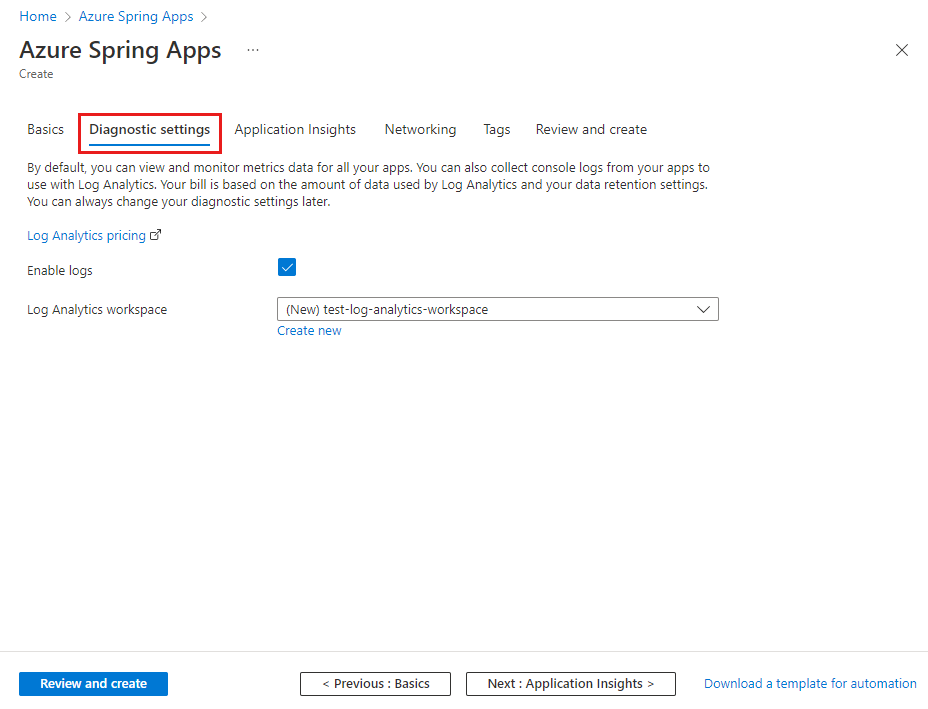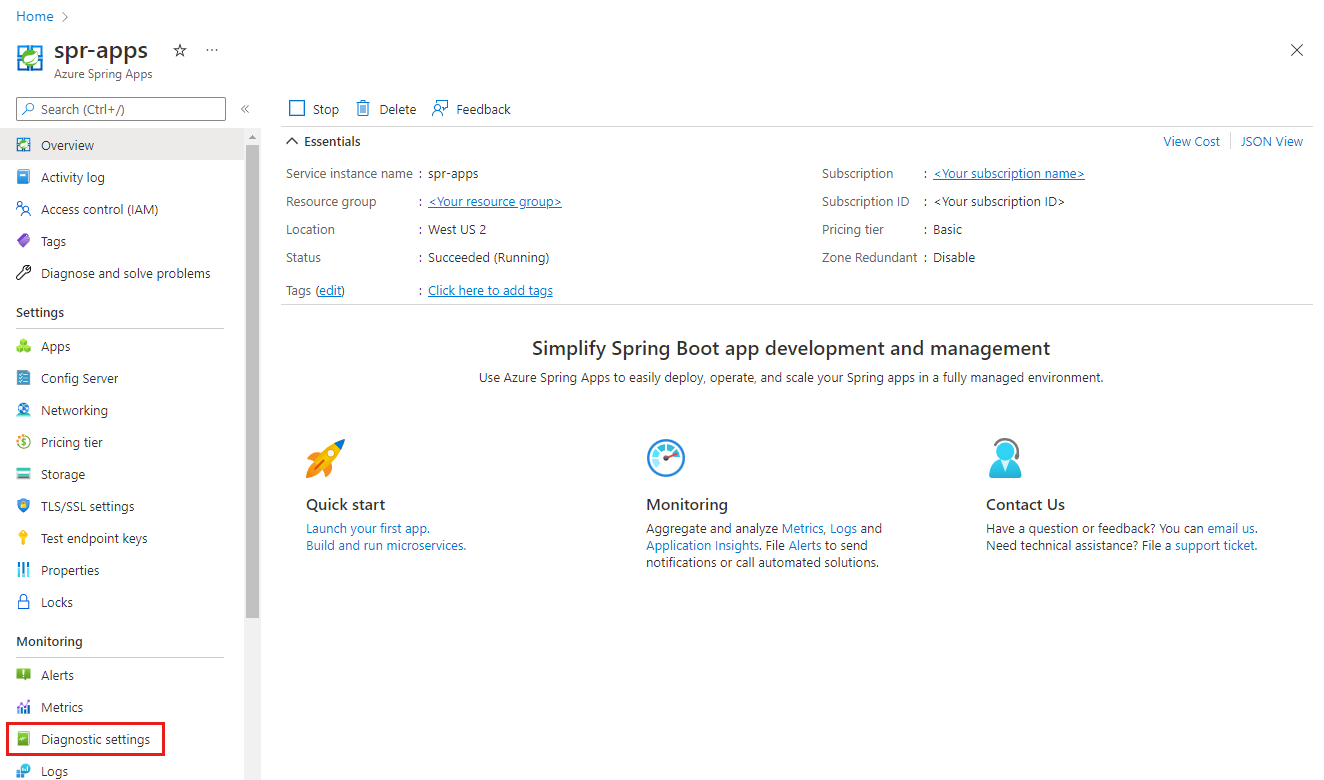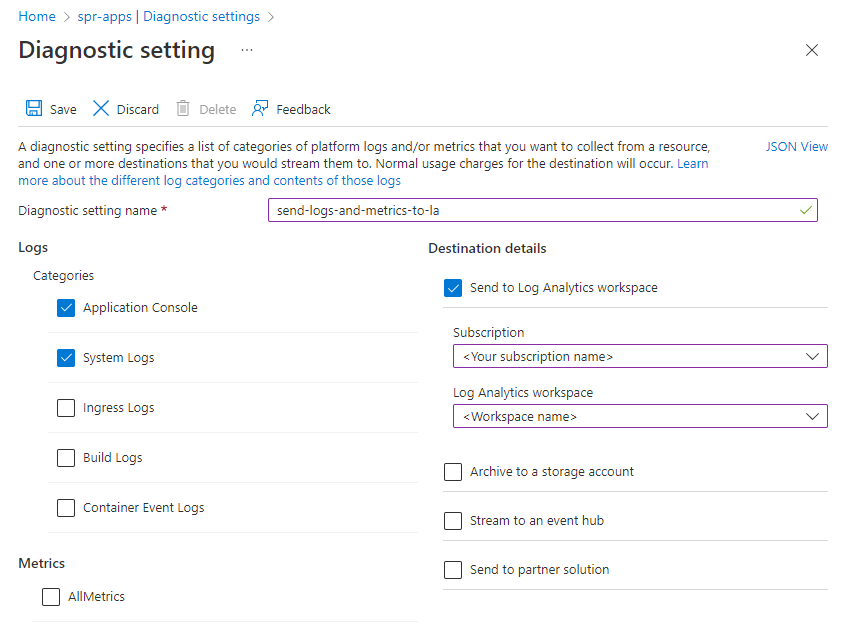빠른 시작: Log Analytics 작업 영역 설정
참고 항목
기본, 표준 및 엔터프라이즈 계획은 2025년 3월 중순부터 사용되지 않으며 3년의 은퇴 기간이 있습니다. Azure Container Apps로 전환하는 것이 좋습니다. 자세한 내용은 Azure Spring Apps 사용 중지 공지 사항을 참조하세요.
표준 소비 및 전용 계획은 2024년 9월 30일부터 사용되지 않으며 6개월 후에 완전히 종료됩니다. Azure Container Apps로 전환하는 것이 좋습니다. 자세한 내용은 Azure Spring Apps 표준 사용량 및 전용 계획을 Azure Container Apps로 마이그레이션을 참조 하세요.
이 문서는 기본/표준 ❎ 엔터프라이즈에✅ 적용됩니다.
이 빠른 시작에서는 애플리케이션 개발을 위해 Azure Spring Apps에서 Log Analytics 작업 영역을 설정하는 방법을 설명합니다.
Log Analytics는 Azure Portal에서 Azure Monitor 로그의 데이터로 로그 쿼리를 편집하고 실행하는 데 사용되는 도구입니다. 레코드 세트를 반환하는 쿼리를 작성한 다음, Log Analytics 기능을 사용하여 해당 레코드를 정렬, 필터링, 분석할 수 있습니다. 또는 통계 분석을 수행하고 차트에서 결과를 시각화하여 특정 트렌드를 파악하는 고급 쿼리를 작성할 수 있습니다. 쿼리 결과를 대화형으로 처리하든, 다른 Azure Monitor 기능과 함께 사용하든, 쿼리의 작성 및 테스트에는 Log Analytics가 사용됩니다.
Azure Spring Apps에서 애플리케이션에 대한 Azure Monitor 로그를 설정하여 로그를 수집하고 Log Analytics를 통해 로그 쿼리를 실행할 수 있습니다.
필수 조건
이 시리즈의 이전 빠른 시작을 완료합니다. Azure Spring Apps 서비스 인스턴스를 프로비전합니다.
Log Analytics 작업 영역 만들기
작업 영역을 만들려면 Log Analytics 작업 영역 만들기의 단계를 따르세요.
새 서비스에 대해 Log Analytics 설정
Azure Spring Apps 서비스 인스턴스를 만들기 위한 마법사에서 기존 작업 영역으로 Log Analytics 작업 영역 필드를 구성하거나 새로 만들 수 있습니다.
기존 서비스에 대한 Log Analytics 설정
Azure Portal에서 모니터링 아래의 진단 설정 섹션으로 이동합니다.
설정이 없으면 진단 설정 추가를 선택합니다. 편집 설정을 선택하여 기존 설정을 업데이트할 수도 있습니다.
진단 설정 페이지에서 양식을 작성합니다.
- 진단 설정 이름: 구성의 고유한 이름을 설정합니다.
- 로그>범주: ApplicationConsole 및 SystemLogs를 선택합니다. 로그 범주 및 콘텐츠에 대한 자세한 내용은 Azure Monitor의 진단 설정을 참조하세요.
- 대상 세부 정보: Log Analytics 작업 영역으로 보내기를 선택하고, 이전에 만든 Log Analytics 작업 영역을 지정합니다.
저장을 선택합니다.
리소스 정리
후속 빠른 시작 및 자습서를 계속 사용하려는 경우 이러한 리소스를 그대로 유지할 수 있습니다. 더 이상 필요 없으면 리소스 그룹을 삭제합니다. 그러면 리소스 그룹의 리소스가 삭제됩니다. Azure CLI를 사용하여 리소스 그룹을 삭제하려면 다음 명령을 사용합니다.
echo "Enter the Resource Group name:" &&
read resourceGroupName &&
az group delete --name $resourceGroupName &&
echo "Press [ENTER] to continue ..."